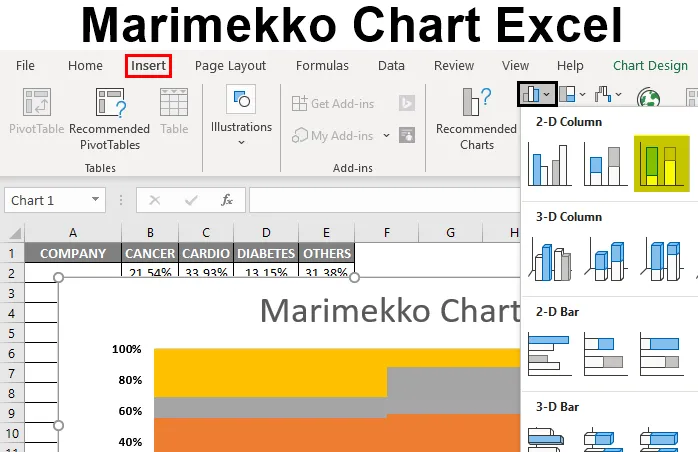
Marimekko Chart Excel (obsah)
- Definice Marimekko Chart Excel
- Jak vytvořit Marimekko graf v Excelu?
Definice Marimekko Chart Excel
Je to dvourozměrný skládaný graf, který nejčastěji používá obchodní analytik v poradenských a finančních společnostech. To je také odkazoval se na jak Mekko nebo mozaika nebo maticový graf, toto jméno je dáno tomu kvůli podobným vzorům v Marimekko tkanině. Graf Marimekko se často používá k vizualizaci kategorických dat pro dvojici proměnných. Data jsou zobrazena nebo zobrazena jako „Bloky“, které se liší výškou a šířkou.
Graf Marimekko pomáhá kontrolovat relativní postavení společností v různých segmentech a analýzu segmentace trhu pro všechny sektorové společnosti. V grafu Marimekko můžeme znázornit nebo zobrazit dvě proměnná data, tj. Jednu proměnnou výškou svislé osy a druhou šířku sloupců nebo sloupců.
Marimekko kombinuje data z více grafů (skládaný sloupec a sloupcový graf) do jednoho dvourozměrného skládaného sloupcového grafu, kde šířka sloupce odráží další proměnnou a každý sloupec představuje procenta společnosti pro tyto specifické segmenty.
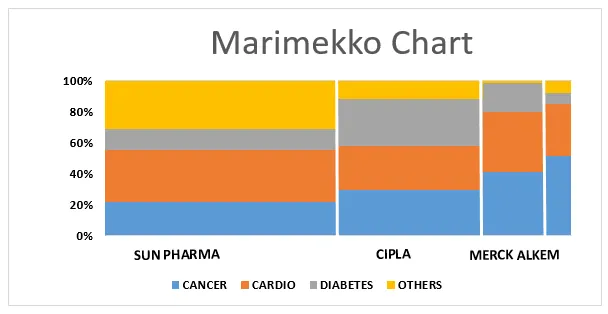
Neexistuje žádný vestavěný graf Marimekko, který je k dispozici ve výborném provedení, jeho vytvoření bude vyžadovat velké množství času, ve většině případů ho musíme vytvořit s proměnnými s mírnou manipulací s daty.
Jak vytvořit Marimekko graf v Excelu?
Vezměme si příklad pro vytvoření Marimekkoho grafu v Excelu pro dvě proměnné.
Tuto šablonu Marimekko Charts Excel si můžete stáhnout zde - Marimekko Charts Excel TemplateMarimekko Chart - Analýza segmentů pro různé společnosti a jejich relativní pozice (bez jakéhokoli doplňkového nástroje)
V níže uvedené tabulce mám 4 různé farmaceutické společnosti se svými údaji o prodeji pro čtyři různé segmenty lékových tříd. nyní musím pro tyto údaje o prodeji vytvořit graf Marimekko, který ukazuje procento prodeje v různých segmentech.
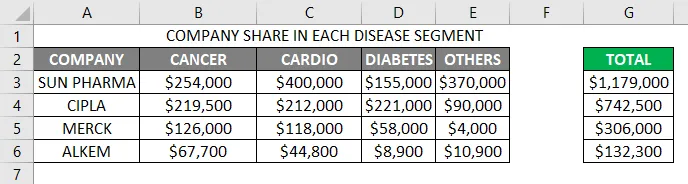
Zde musím předvést tržní podíl a distribuci prostřednictvím mekko grafu, prvním krokem je shrnutí celkového prodeje každého segmentu (ve sloupci G) a každé společnosti v samostatném řádku (číslo řádku - 8)
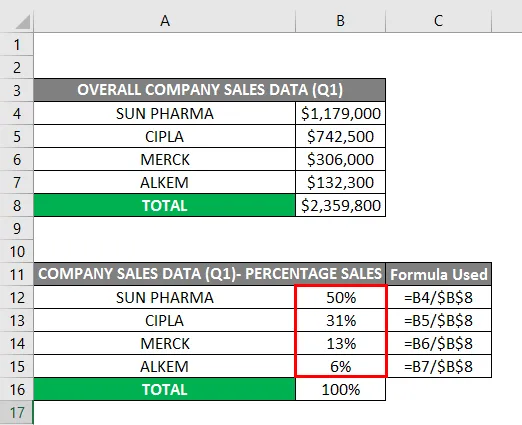
Potřebuji převést údaje o celkových prodejích každé společnosti do jiného segmentu na procento, které lze vypočítat podle jednotlivých prodejů společnosti vydělených celkovým prodejem (procentuální výpočet se provádí z buněk B12 až B15). můžete pozorovat, zde jsou údaje o prodeji vzestupně (od nejvyššího po nejnižší)
Podobný postup se používá pro každý údaj o prodeji segmentu lékové třídy pro různé společnosti, tj. Údaje o prodeji na procentuální konverzi.
Note: Prior to performing percentage calculation, you have to convert the format of the cells to percentage format with two decimal places with the help of format cells option.
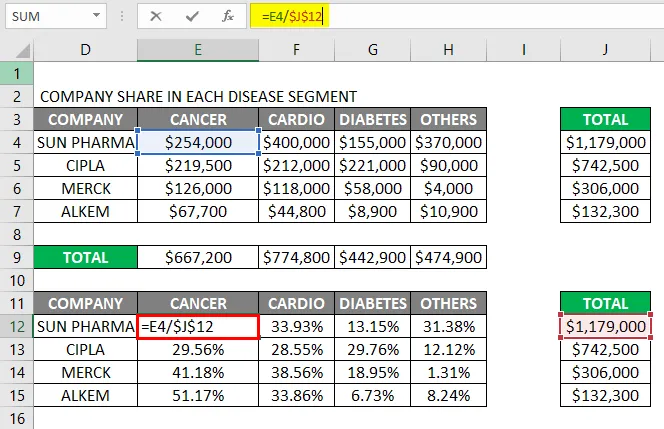
Výsledek je uveden níže.
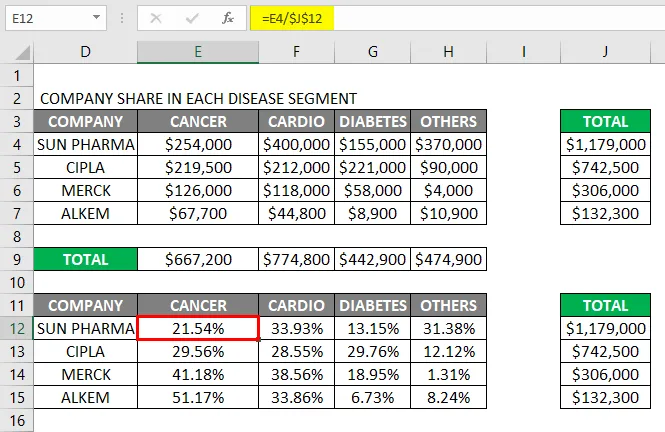
Jednou získáme procentuální prodejní údaje o prodeji pro každou společnost, abychom vytvořili graf mekko, musíme vytvořit tolik řádků pro každou společnost, tj. Pro společnost sun pharma jsem vytvořil 50 řádků, protože procentuální podíl je 50, podobný počet řádků je vytvořen na základě procentního obratu každé společnosti, takže celkový počet vytvořených řádků, poté musím přidat příslušný distribuční podíl společnosti pro každou společnost do různých řádků.
Celkový počet řádků tedy bude 100 řádků, nyní pro tuto sadu 100 řádků musíme vytvořit 100% skládaný sloupcový graf pod možností sloupcového grafu 2d na kartě grafu.
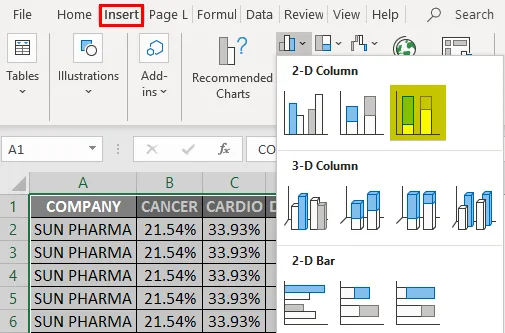
Jakmile je vytvořen 100% skládaný sloupcový graf, musíme jej naformátovat
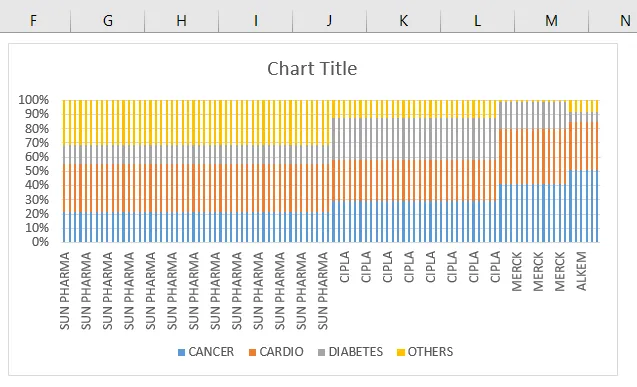
V skládaném sloupcovém grafu je mezera mezi datovými řadami, musíme je naformátovat, kde musíme odstranit šířku mezery napříč datovými pruhy kliknutím na libovolné místo v datových řádcích a klepnutím na něj pravým tlačítkem v tomto výběru řada formátů dat, kde je třeba aktualizovat procento šířky mezery ze 150 na 0%
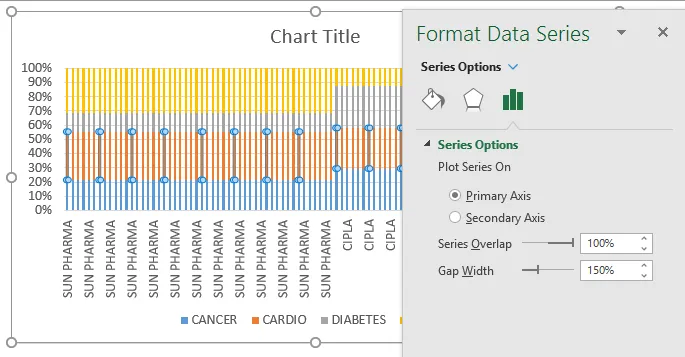
Jakmile je šířka mezery aktualizována na 0%, lze v grafu pozorovat níže uvedené změny.
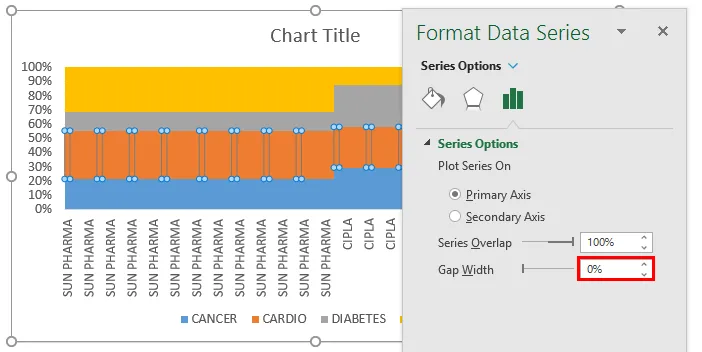
Na ose X můžete v grafu pozorovat více podobných názvů společností, protože to ne. řádků se objeví v datové tabulce, tj. 50 řádků v případě léků na slunci. můžeme jej aktualizovat na jeden záznam názvu společnosti, ponecháním ve střední části a odstraněním dalších záznamů v datové tabulce, abychom to mohli provést, musíme odstranit více podobných názvů společnosti a omezit je na jednu entitu v datová tabulka.
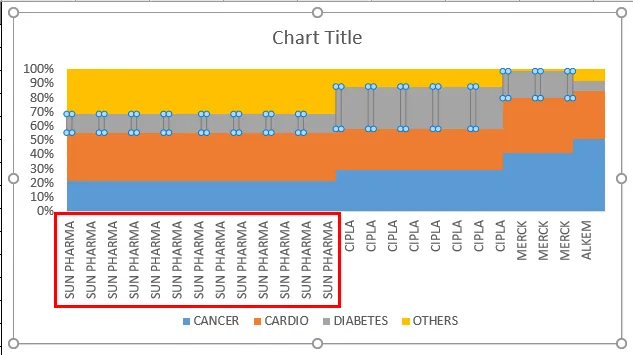
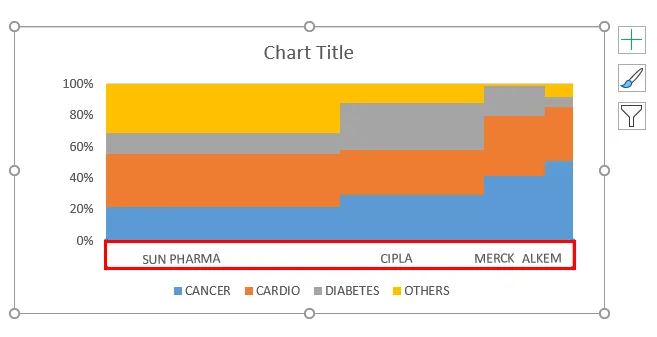
Jakmile jsou parametry osy X vyřešeny, musí být datové pruhy naformátovány, kde můžete sledovat údaje o prodeji každého segmentu jedné společnosti na sebe překrývající se (níže uvedený snímek obrazovky), nyní se toho musíme zbavit vytvářet hranice napříč každým segmentem prodeje společnosti samostatně.
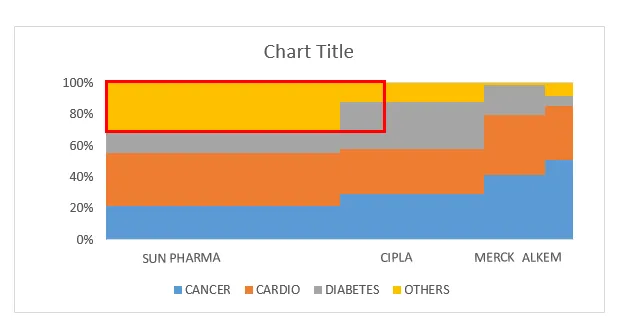
Hranice napříč každým segmentem prodeje společnosti lze vytvořit pomocí vkládání čar přes hranice společnosti.
Pod obrázkem musíte vybrat tvar, pod kterým klikněte na čáru. Nyní se tato čára objeví v oblasti grafu, kde ji musíte naformátovat a umístit ji přes každou hranici společnosti do datových pruhů.
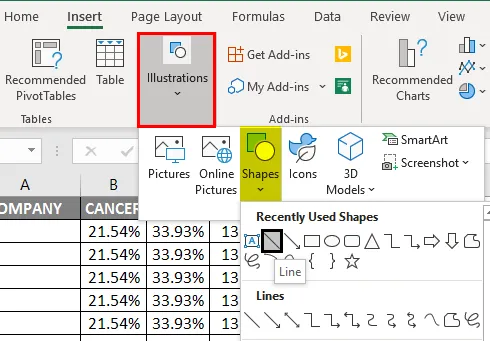
Musím nakreslit čáru přes okraj datové lišty pro farmaceutickou společnost Sun a potřebovat ji naformátovat.

Nyní je třeba barvu pozadí čáry aktualizovat nebo naformátovat z černé na bílou barvu pod možností obrysu tvaru.
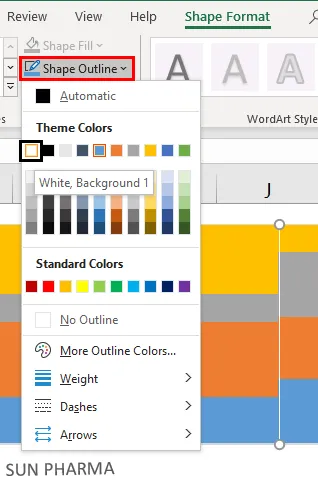
Pro lepší vzhled čáry za hranicí musíme zvýšit její hmotnost na 2 1/4 bodů pod možnostmi obrysu tvaru.
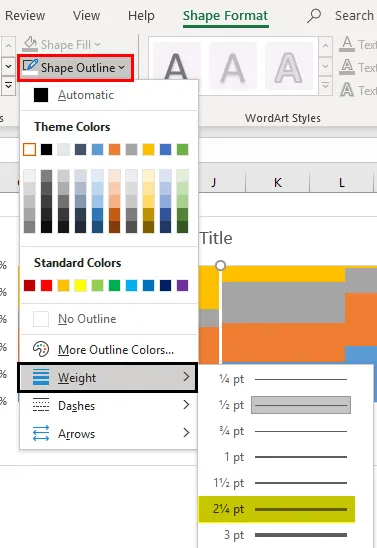
Jakmile je řádek naformátován, můžeme zkopírovat a vložit přes hranice jednotlivých datových pruhů společnosti. Odstranil jsem výchozí název grafu a změnil jsem jej na příslušný název.
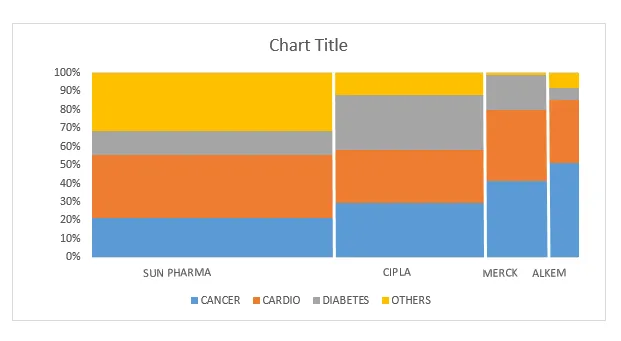
Nyní je připraven graf Marimekko, kde šířka sloupce odráží nebo označuje výkonnost prodeje jednotlivých společností ve srovnání s ostatními konkurenčními společnostmi pro daný segment třídy léčiv a výška sloupce představuje prodej v tomto konkrétním segmentu třídy léčiv pro jednotlivé společnosti.
Co si pamatovat o Marimekko Chart Excel
- Graf Marimekko je primárně používán pro analýzu trhu, tj. Segmentaci trhu, % podíl konkurenčních společností v tržním segmentu a individuální podíl společností v tržním segmentu.
- Na trhu jsou k dispozici různé nástroje třetích stran nebo doplňkové nástroje a Power-user, kteří automaticky vytvoří graf Marimekko pouhým vložením nezpracovaných dat nebo proměnných, které se nejčastěji používají, je Peltier Tech Charts pro Excel 3.0
- Graf Marimekko poskytuje cenný vstup pomocí jediného grafu, který klientovi poskytuje jasný přehled o budoucím plánování a jeho provedení za účelem zlepšení výkonu prodeje společnosti.
Doporučené články
Toto je průvodce Marimekko Chart Excel. Zde diskutujeme Jak vytvořit Marimekko Chart v Excelu spolu s praktickými příklady a stahovatelnou Excel šablonou. Můžete si také prohlédnout naše další doporučené články -
- SEARCH Formula v Excelu
- Funkce Excel NORMSINV
- Název pole a jeho použití v Excelu
- Zřetězené řetězce v Excelu